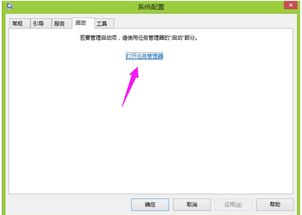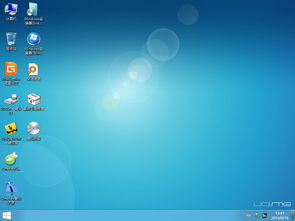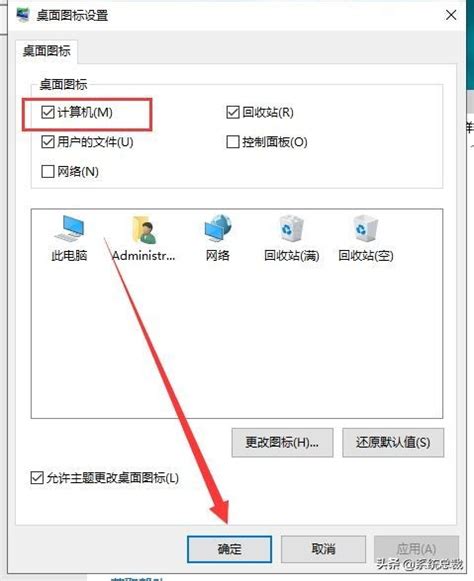电脑桌面计算机图标无响应?快速解决秘籍!
当您遇到电脑桌面上的计算机图标无法打开的问题时,这可能会给您的日常工作和生活带来不便。但请不要担心,本文将详细介绍多种解决方案,帮助您快速解决这一问题。我们将从简单的重启和资源管理器操作,到更复杂的注册表修改和系统还原,逐一探讨。
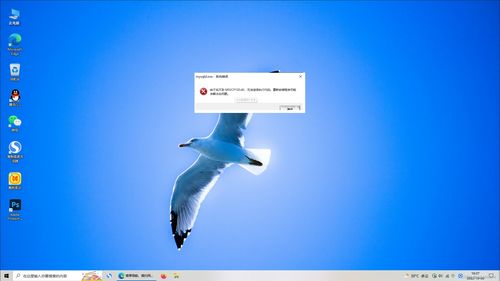
检查系统状态
首先,您可以尝试一些简单的操作,如按下`Ctrl+Alt+Delete`组合键,打开任务管理器,查看是否有未响应的进程。如果发现有进程未响应,尝试结束这些进程,看是否能解决问题。有时,系统冻结是导致桌面图标无响应的常见原因之一。

如果系统没有冻结,但桌面图标仍然无响应,您可以尝试重启Windows资源管理器。具体操作如下:按下`Ctrl+Shift+Esc`打开任务管理器,找到“Windows资源管理器”进程,右键单击选择“重启”。这通常能解决由资源管理器引起的桌面图标问题。
检查图标属性
如果重启资源管理器后问题仍未解决,您可以右键单击无法打开的图标,选择“属性”,检查图标的目标路径是否正确。如果快捷方式的目标路径错误或文件已不存在,图标自然无法响应。此时,您可以尝试修复或重新创建快捷方式。
运行杀毒软件
恶意软件感染也可能导致系统不稳定,进而影响桌面图标的正常使用。运行杀毒软件对电脑进行全面扫描,清除潜在的恶意软件,确保系统安全。这是解决桌面图标无响应问题的一个重要步骤。
更新显卡驱动
显卡驱动问题有时也会导致桌面图标显示异常或无法响应。您可以尝试更新或重新安装显卡驱动程序,看是否能解决问题。可以通过设备管理器找到显卡,右键单击选择“更新驱动程序”或“卸载设备”,然后重新启动电脑让系统自动安装驱动。
检查分辨率设置
有时候,分辨率设置不当也会导致桌面图标显示异常。您可以在桌面空白处右键点击,选择“显示设置”,然后进入“高级显示设置”调整分辨率。确保它设置成推荐值,然后保存设置。
修改注册表
如果上述方法都没有解决问题,您可以尝试修改注册表。首先,使用快捷键组合“win+R”,进入运行窗口,输入注册表命令`regedit`,然后点击确定。
进入注册表之后,按照以下路径寻找:`HKEY_CLASSES_ROOT\.exe`,确保右边的默认值为`exefile`,否则进行修改。然后按照路径`HKEY_CLASSES_ROOT\exefile\shell\open\command`,确保默认值为`"%1" %*`。
修改注册表是一个相对复杂且敏感的操作,建议您在进行操作前备份注册表,以防不测。
使用命令提示符
您还可以通过命令提示符来修复桌面图标无法打开的问题。首先,点击“开始菜单”,在搜索栏中输入“命令提示符”,在弹出的命令提示符上面单击,从而跳入命令提示符窗口。在光标闪动之处输入命令`assoc.exe=exefile`,确定之后,按`enter`键即可恢复。
清理autorun.inf文件
有时,各个盘符的根目录下可能存在隐藏的`autorun.inf`文件,这些文件可能会影响桌面图标的正常使用。您可以打开“计算机”,然后点击“工具”——“文件夹选项”,选择“查看”。在“查看”栏中,将“隐藏受保护的操作系统文件”的对勾去掉,而将“显示隐藏的文件、文件夹和驱动器”前面打上对勾。然后在各个盘符的根目录下面寻找`autorun.inf`隐藏文件,如果有的话,则右键删除即可。
删除IconCache.db文件
Windows图标缓存文件损坏也可能导致桌面图标显示问题。您可以尝试删除`IconCache.db`文件并重启电脑,让系统重新生成该文件。具体操作是进入`C:\Users\你的用户名\AppData\Local`文件夹,找到并删除`IconCache.db`文件。
系统还原
如果以上方法都无效,您可以尝试系统设置还原。点击桌面左下角“开始”,找到附件中的“Windows资源管理器”,然后选择“系统还原”。这样您可以恢复系统文件和配置,重启电脑看看效果如何。
重启计算机
有时候,简单的重启可以解决临时性的软件冲突或系统错误,恢复桌面图标的正常响应。如果以上所有方法都没有解决问题,您可以尝试重启计算机。
备份和求助
如果问题依旧存在,那么可能需要考虑系统修复或寻求专业帮助。在进行系统修复或重装前,请确保备份重要数据,以防数据丢失。您还可以联系计算机维修人员或寻求专业的技术支持,以获取更专业的解决方案。
总结
点击电脑桌面图标无反应是一个常见问题,但通过上述方法,大多数用户都能找到解决方案。您可以从简单的重启和资源管理器操作开始,逐步尝试更复杂的注册表修改和系统还原。如果问题仍未解决,可以考虑更新显卡驱动、检查分辨率设置、清理`autorun.inf`文件以及删除`IconCache.db`文件。最后,如果所有方法都无效,请备份数据并考虑系统修复或寻求专业帮助。
通过合理的操作和维护,您可以确保电脑桌面图标的正常使用,提高工作效率和生活质量。希望这篇文章能够帮助您解决电脑桌面计算机图标无法打开的问题。
-
 苹果手机插上电脑无响应?快速解决秘籍!资讯攻略11-19
苹果手机插上电脑无响应?快速解决秘籍!资讯攻略11-19 -
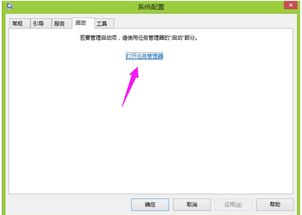 电脑打字无响应?快速解决秘籍!资讯攻略11-13
电脑打字无响应?快速解决秘籍!资讯攻略11-13 -
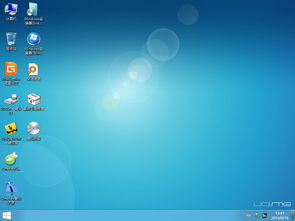 电脑开机黑屏?桌面失踪?快速解决秘籍!资讯攻略11-25
电脑开机黑屏?桌面失踪?快速解决秘籍!资讯攻略11-25 -
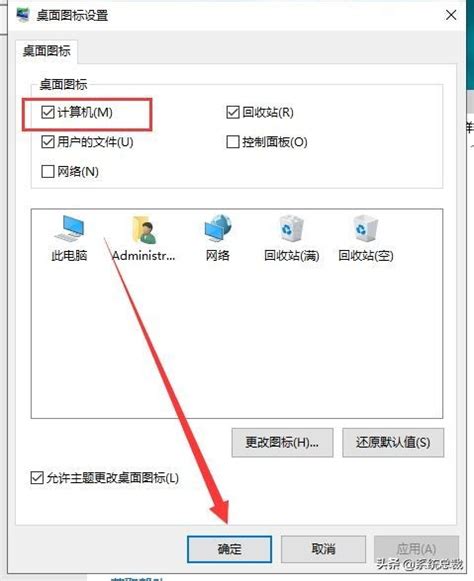 快速解决:电脑桌面图标消失怎么办?资讯攻略11-04
快速解决:电脑桌面图标消失怎么办?资讯攻略11-04 -
 电脑桌面图标阴影困扰?快速解决方案来袭!资讯攻略11-25
电脑桌面图标阴影困扰?快速解决方案来袭!资讯攻略11-25 -
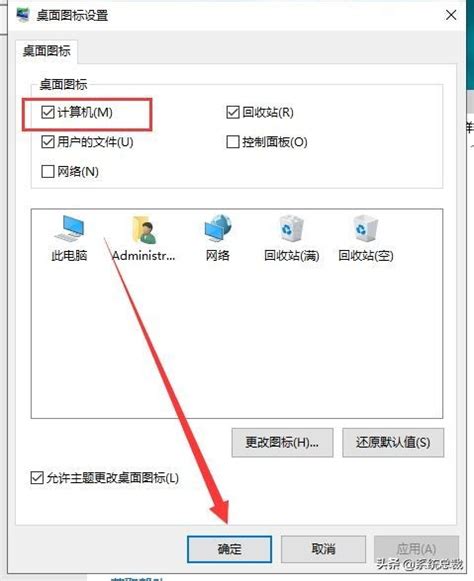 电脑桌面图标不显示,解决方法!资讯攻略10-28
电脑桌面图标不显示,解决方法!资讯攻略10-28